CITROEN C4 SPACETOURER 2016 Instrukcja obsługi (in Polish)
Manufacturer: CITROEN, Model Year: 2016, Model line: C4 SPACETOURER, Model: CITROEN C4 SPACETOURER 2016Pages: 706, PDF Size: 103.91 MB
Page 461 of 706
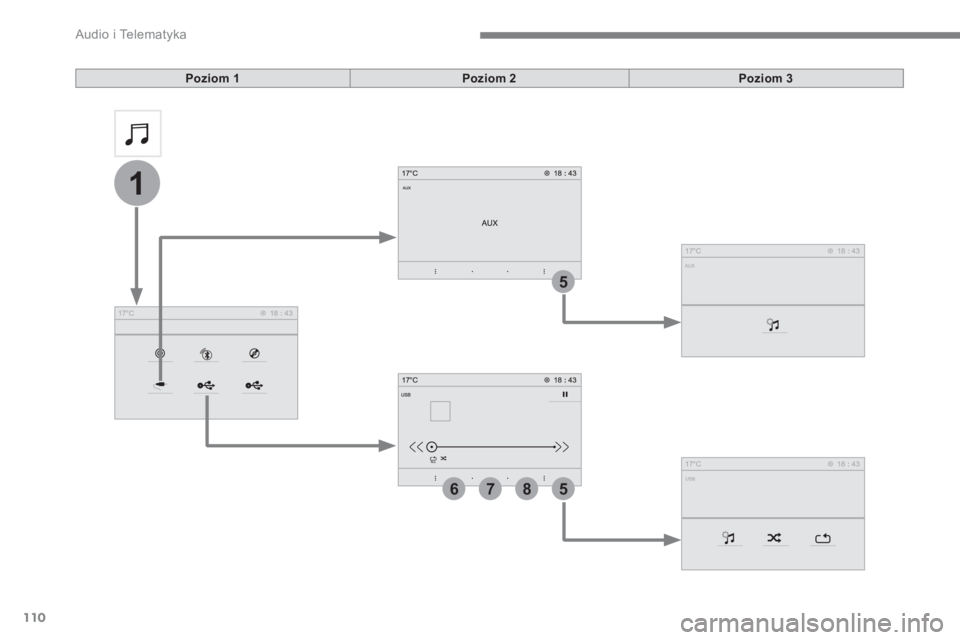
110
1
5
5
678
Audio i Telematyka
Poziom 1
Poziom 2
Poziom
3
Page 462 of 706
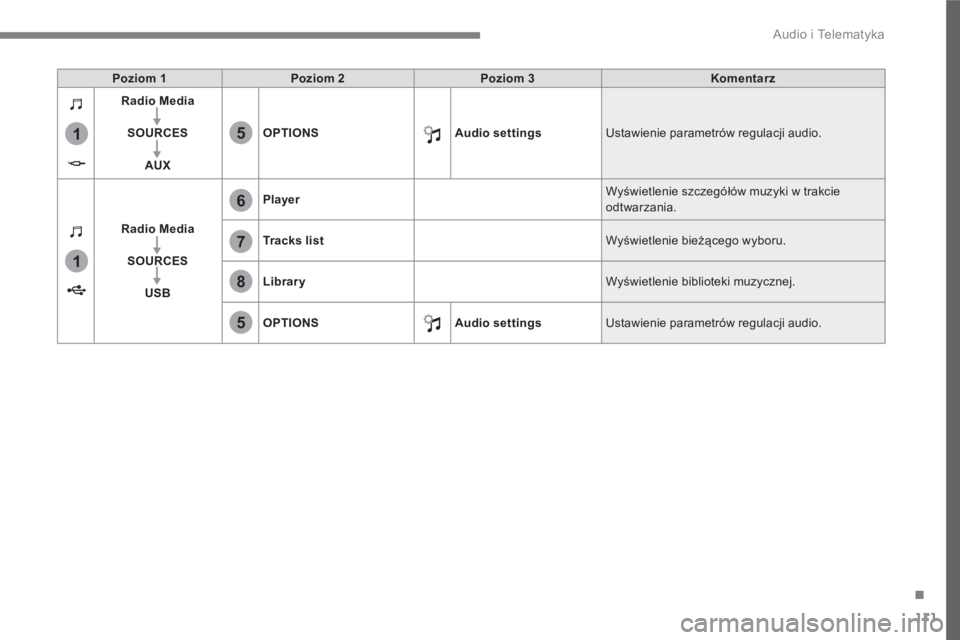
111
.
1
1
6
7
5
5
8
Audio i Telematyka
Poziom
1
Poziom 2
Poziom 3
Komentar z
Radio Media
SOURCES
AUX
OPTIONS
Audio settings
Ustawienie parametrów regulacji audio.
Radio Media
SOURCES
USB
Player
Wyświetlenie szczegółów muzyki w trakcie
odtwarzania.
Tr a c k s l i s t
Wyświetlenie bieżącego wyboru.
Library
Wyświetlenie biblioteki muzycznej.
OPTIONS
Audio settings
Ustawienie parametrów regulacji audio.
Page 463 of 706
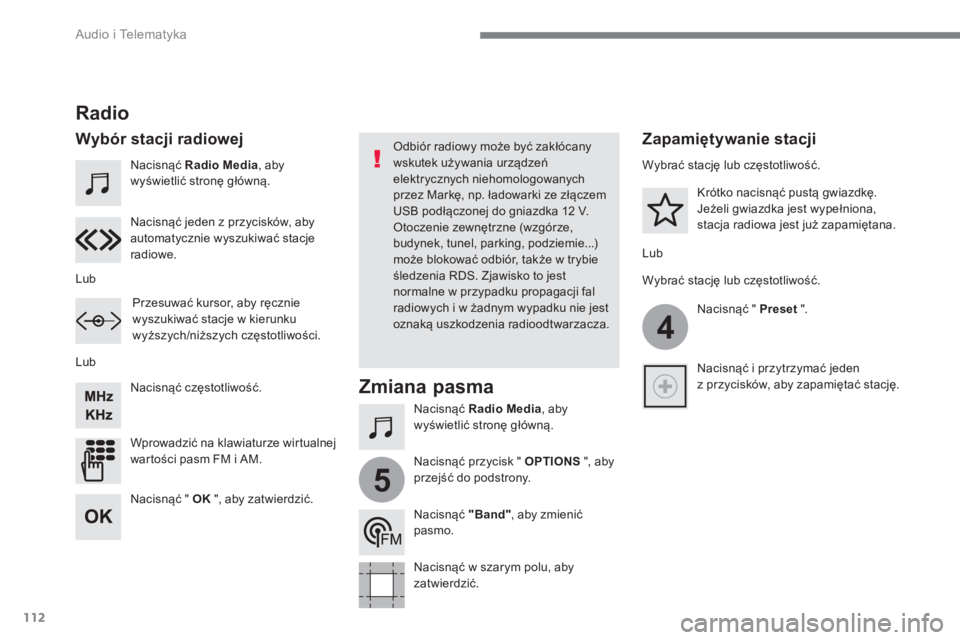
112
4
5
Audio i Telematyka
Nacisnąć Radio Media
, aby
wyświetlić stronę główną.
Nacisnąć Radio Media
, aby
wyświetlić stronę główną.
Nacisnąć częstotliwość.
Wprowadzić na klawiaturze wir tualnej
wartości pasm FM i AM.
Nacisnąć jeden z przycisków, aby
automatycznie wyszukiwać stacje
radiowe.
Radio
Wybór stacji radiowej
Odbiór radiowy może być zakłócany
wskutek używania urządzeń
elektrycznych niehomologowanych
przez Markę, np. ładowarki ze złączem
USB podłączonej do gniazdka 12 V.
Otoczenie zewnętrzne (wzgórze,
budynek, tunel, parking, podziemie...)
może blokować odbiór, także w trybie
śledzenia RDS. Zjawisko to jest
normalne w przypadku propagacji fal
radiowych i w żadnym wypadku nie jest
oznaką uszkodzenia radioodtwarzacza.
Lub
Lub
Lub
Przesuwać kursor, aby ręcznie
wyszukiwać stacje w kierunku
wyższych/niższych częstotliwości.
Wybrać stację lub częstotliwość.
Wybrać stację lub częstotliwość.
Nacisnąć " Preset
".
Nacisnąć przycisk " OPTIONS
", aby
przejść do podstrony.
Krótko nacisnąć pustą gwiazdkę.
Jeżeli gwiazdka jest wypełniona,
stacja radiowa jest już zapamiętana.
Nacisnąć i przytrzymać jeden
z przycisków, aby zapamiętać stację.
Nacisnąć "Band"
, aby zmienić
pasmo.
Nacisnąć w szarym polu, aby
zatwierdzić.
Zapamiętywanie stacji
Zmiana pasma
Nacisnąć " OK
", aby zatwierdzić.
Page 464 of 706
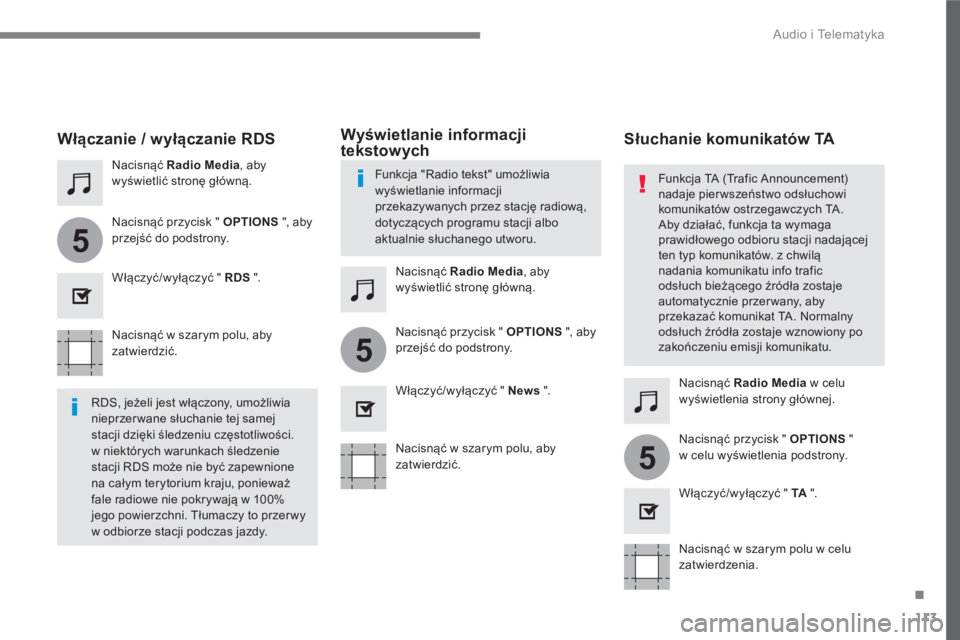
113
.
5
5
5
Audio i Telematyka
Nacisnąć w szarym polu, aby
zatwierdzić.
Nacisnąć w szarym polu, aby
zatwierdzić.
Nacisnąć w szarym polu w celu
zatwierdzenia.
Nacisnąć Radio Media
, aby
wyświetlić stronę główną.
Nacisnąć Radio Media
, aby
wyświetlić stronę główną.
Nacisnąć Radio Media
w celu
wyświetlenia strony głównej.
Nacisnąć przycisk " OPTIONS
", aby
przejść do podstrony.
Nacisnąć przycisk " OPTIONS
", aby
przejść do podstrony.
Nacisnąć przycisk " OPTIONS
"
w celu wyświetlenia podstrony.
Włączyć/wyłączyć " RDS
".
Włączyć/wyłączyć " News
".
Włączyć/wyłączyć " TA
".
Włączanie / wyłączanie RDS
RDS, jeżeli jest włączony, umożliwia
nieprzerwane słuchanie tej samej
stacji dzięki śledzeniu częstotliwości.
w niektórych warunkach śledzenie
stacji RDS może nie być zapewnione
na całym terytorium kraju, ponieważ
fale radiowe nie pokrywają w 100%
jego powierzchni. Tłumaczy to przer wy
w odbiorze stacji podczas jazdy.
Funkcja "Radio tekst" umożliwia
wyświetlanie informacji
przekazywanych przez stację radiową,
dotyczących programu stacji albo
aktualnie słuchanego utworu.
Wyświetlanie informacji
tekstowych
Słuchanie komunikatów TA
Funkcja TA (Trafic Announcement)
nadaje pierwszeństwo odsłuchowi
komunikatów ostrzegawczych TA.
Aby działać, funkcja ta wymaga
prawidłowego odbioru stacji nadającej
ten typ komunikatów. z chwilą
nadania komunikatu info trafic
odsłuch bieżącego źródła zostaje
automatycznie przer wany, aby
przekazać komunikat TA. Normalny
odsłuch źródła zostaje wznowiony po
zakończeniu emisji komunikatu.
Page 465 of 706
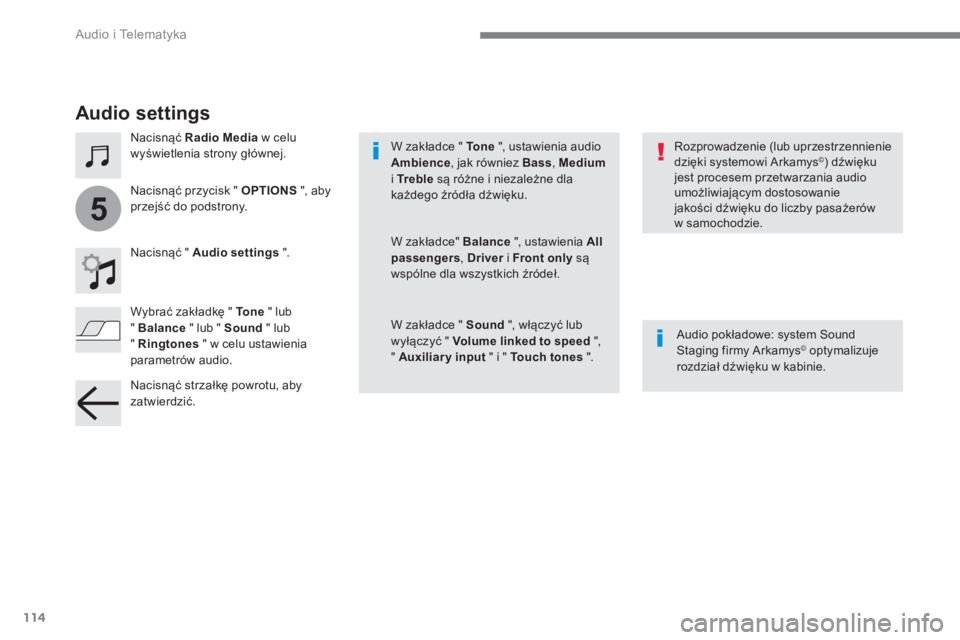
114
5
Audio i Telematyka
Audio settings
Nacisnąć Radio Media
w celu
wyświetlenia strony głównej.
Nacisnąć " Audio settings
".
Audio pokładowe: system Sound
Staging firmy Arkamys
© optymalizuje
rozdział dźwięku w kabinie.
Rozprowadzenie (lub uprzestrzennienie
dzięki systemowi Arkamys
©
) dźwięku
jest procesem przetwarzania audio
umożliwiającym dostosowanie
jakości dźwięku do liczby pasażerów
w samochodzie.
W zakładce " To n e
", ustawienia audio
Ambience
, jak równiez Bass
, Medium
i Tr e b l e
są różne i niezależne dla
każdego źródła dźwięku.
W zakładce" Balance
", ustawienia All
passengers
, Driver
i Front only
są
wspólne dla wszystkich źródeł.
W zakładce " Sound
", włączyć lub
wyłączyć " Volume linked to speed
",
" Auxiliary input
" i " Touch tones
".
Nacisnąć przycisk " OPTIONS
", aby
przejść do podstrony.
Wybrać zakładkę " To n e
" lub
" Balance
" lub " Sound
" lub
" Ringtones
" w celu ustawienia
parametrów audio.
Nacisnąć strzałkę powrotu, aby
zatwierdzić.
Page 466 of 706
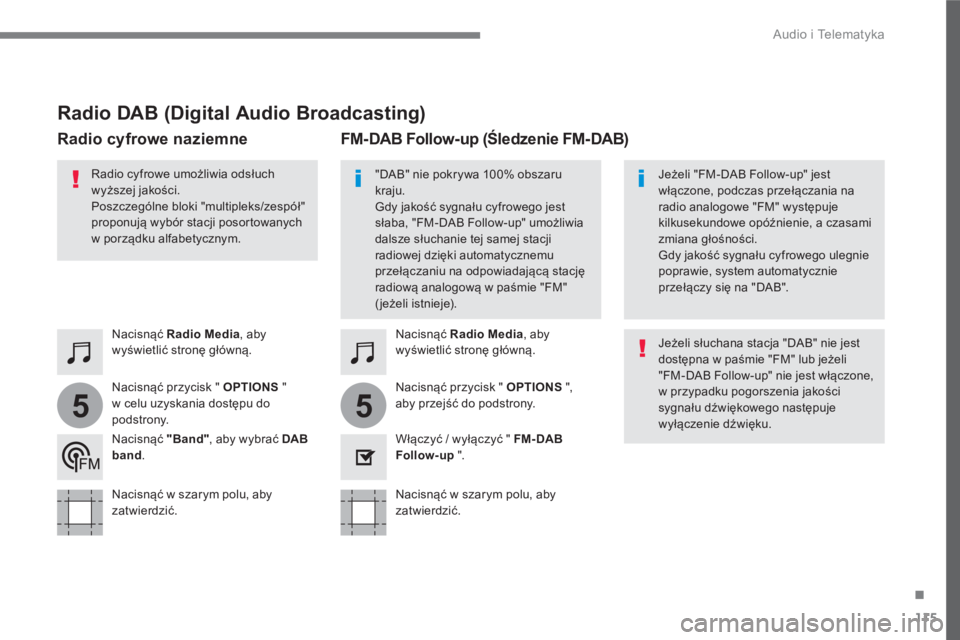
115
.
55
Audio i Telematyka
Radio DAB (Digital Audio Broadcasting)
Nacisnąć Radio Media
, aby
wyświetlić stronę główną.
Nacisnąć przycisk " OPTIONS
",
aby przejść do podstrony.
FM-DAB Follow-up (Śledzenie FM-DAB)
Radio cyfrowe naziemne
"DAB" nie pokrywa 100% obszaru
kraju.
Gdy jakość sygnału cyfrowego jest
słaba, "FM-DAB Follow-up" umożliwia
dalsze słuchanie tej samej stacji
radiowej dzięki automatycznemu
przełączaniu na odpowiadającą stację
radiową analogową w paśmie "FM"
(jeżeli istnieje).
Jeżeli "FM-DAB Follow-up" jest
włączone, podczas przełączania na
radio analogowe "FM" występuje
kilkusekundowe opóźnienie, a czasami
zmiana głośności.
Gdy jakość sygnału cyfrowego ulegnie
poprawie, system automatycznie
przełączy się na "DAB".
Radio cyfrowe umożliwia odsłuch
wyższej jakości.
Poszczególne bloki "multipleks/zespół"
proponują wybór stacji posortowanych
w porządku alfabetycznym.
Jeżeli słuchana stacja "DAB" nie jest
dost
ępna w paśmie "FM" lub jeżeli
"FM-DAB Follow-up" nie jest włączone,
w przypadku pogorszenia jakości
sygnału dźwiękowego następuje
wyłączenie dźwięku.
Włączyć / wyłączyć " FM-DAB
Follow- up
".
Nacisnąć Radio Media
, aby
wyświetlić stronę główną.
Nacisnąć przycisk " OPTIONS
"
w celu uzyskania dostępu do
podstrony.
Nacisnąć "Band"
, aby wybrać DAB
band
.
Nacisnąć w szarym polu, aby
zatwierdzić.
Nacisnąć w szarym polu, aby
zatwierdzić.
Page 467 of 706
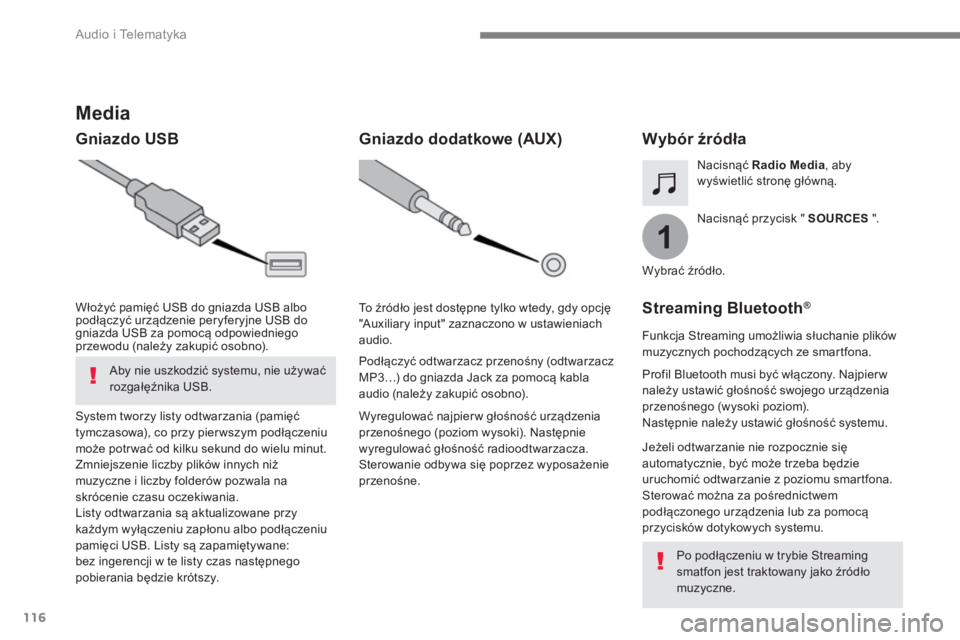
116
1
Audio i Telematyka
Media
Gniazdo USB
Wybór źródła
Nacisnąć przycisk " SOURCES
".
Nacisnąć Radio Media
, aby
wyświetlić stronę główną.
System tworzy listy odtwarzania (pamięć
tymczasowa), co przy pier wszym podłączeniu
może potr wać od kilku sekund do wielu minut.
Zmniejszenie liczby plików innych niż
muzyczne i liczby folderów pozwala na
skrócenie czasu oczekiwania.
Listy odtwarzania są aktualizowane przy
każdym wyłączeniu zapłonu albo podłączeniu
pamięci USB. Listy są zapamiętywane:
bez ingerencji w te listy czas następnego
pobierania będzie krótszy.
Włożyć pamięć USB do gniazda USB albo
podłączyć urządzenie peryferyjne USB do
gniazda USB za pomocą odpowiedniego
przewodu (należy zakupić osobno).
Gniazdo dodatkowe (AUX)
Wyregulować najpierw głośność urządzenia
przenośnego (poziom wysoki). Następnie
wyregulować głośność radioodtwarzacza.
Sterowanie odbywa się poprzez wyposażenie
przenośne.
To źródło jest dostępne tylko wtedy, gdy opcję
"Auxiliary input" zaznaczono w ustawieniach
audio.
Podłączyć odtwarzacz przenośny (odtwarzacz
MP3…) do gniazda Jack za pomocą kabla
audio (należy zakupić osobno).
Wybrać źródło.
Streaming Bluetooth®
Funkcja Streaming umożliwia słuchanie plików
muzycznych pochodzących ze smartfona.
Profil Bluetooth musi być włączony. Najpierw
należy ustawić głośność swojego urządzenia
przenośnego (wysoki poziom).
Następnie należy ustawić głośność systemu.
Jeżeli odtwarzanie nie rozpocznie się
automatycznie, być może trzeba będzie
uruchomić odtwarzanie z poziomu smartfona.
Sterować można za pośrednictwem
podłączonego urządzenia lub za pomocą
przycisków dotykowych systemu.
Po podłączeniu w trybie Streaming
smatfon jest traktowany jako źródło
muzyczne.
Aby nie uszkodzić systemu, nie używać
rozgałęźnika USB.
Page 468 of 706
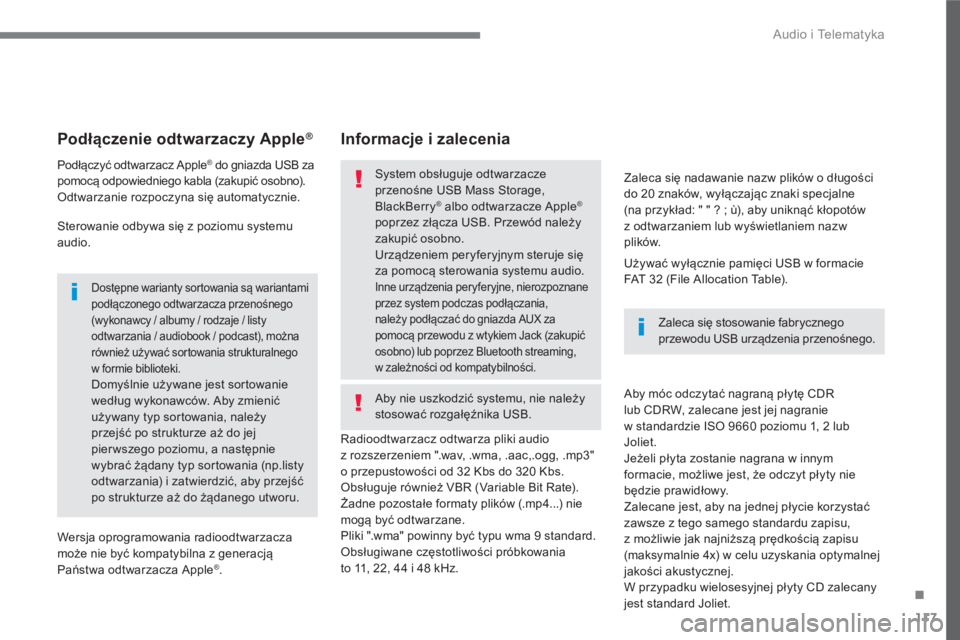
117
.
Audio i Telematyka
Podłączenie odtwarzaczy Apple®
Podłączyć odtwarzacz Apple® do gniazda USB za
pomocą odpowiedniego kabla (zakupić osobno).
Odtwarzanie rozpoczyna się automatycznie.
Sterowanie odbywa się z poziomu systemu
audio.
Dostępne warianty sortowania są wariantami
podłączonego odtwarzacza przenośnego
(wykonawcy / albumy / rodzaje / listy
odtwarzania / audiobook / podcast), można
również używać sortowania strukturalnego
w formie biblioteki.
Domyślnie używane jest sortowanie
według wykonawców. Aby zmienić
używany typ sortowania, należy
przejść po strukturze aż do jej
pier wszego poziomu, a następnie
wybrać żądany typ sor towania (np.listy
odtwarzania) i zatwierdzić, aby przejść
po strukturze aż do żądanego utworu.
Wersja oprogramowania radioodtwarzacza
może nie być kompatybilna z generacją
Państwa odtwarzacza Apple
®.
Radioodtwarzacz odtwarza pliki audio
z rozszerzeniem ".wav, .wma, .aac,.ogg, .mp3"
o przepustowości od 32 Kbs do 320 Kbs.
Obsługuje również VBR (Variable Bit Rate).
Żadne pozostałe formaty plików (.mp4...) nie
mogą być odtwarzane.
Pliki ".wma" powinny być typu wma 9 standard.
Obsługiwane częstotliwości próbkowania
to 11, 22, 44 i 48 kHz.
Zaleca się nadawanie nazw plików o długości
do 20 znaków, wyłączając znaki specjalne
(na przykład: " " ? ; ù), aby uniknąć kłopotów
z odtwarzaniem lub wyświetlaniem nazw
plików.
Aby móc odczytać nagraną płytę CDR
lub CDRW, zalecane jest jej nagranie
w standardzie ISO 9660 poziomu 1, 2 lub
Joliet.
Jeżeli płyta zostanie nagrana w innym
formacie, możliwe jest, że odczyt płyty nie
będzie prawidłowy.
Zalecane jest, aby na jednej płycie korzystać
zawsze z tego samego standardu zapisu,
z możliwie jak najniższ
ą prędkością zapisu
(maksymalnie 4x) w celu uzyskania optymalnej
jakości akustycznej.
W przypadku wielosesyjnej płyty CD zalecany
jest standard Joliet.
Informacje i zalecenia
Używać wyłącznie pamięci USB w formacie
FAT 32 (File Allocation Table).
System obsługuje odtwarzacze
przenośne USB Mass Storage,
BlackBerry
® albo odtwarzacze Apple®
poprzez złącza USB. Przewód należy
zakupić osobno.
Urządzeniem peryferyjnym steruje się
za pomocą sterowania systemu audio.
Inne urządzenia peryferyjne, nierozpoznane
przez system podczas podłączania,
należy podłączać do gniazda AUX za
pomocą przewodu z wtykiem Jack (zakupić
osobno) lub poprzez Bluetooth streaming,
w zależności od kompatybilności.
Zaleca się stosowanie fabrycznego
przewodu USB urządzenia przenośnego.
Aby nie uszkodzić systemu, nie należy
stosować rozgałęźnika USB.
Page 469 of 706
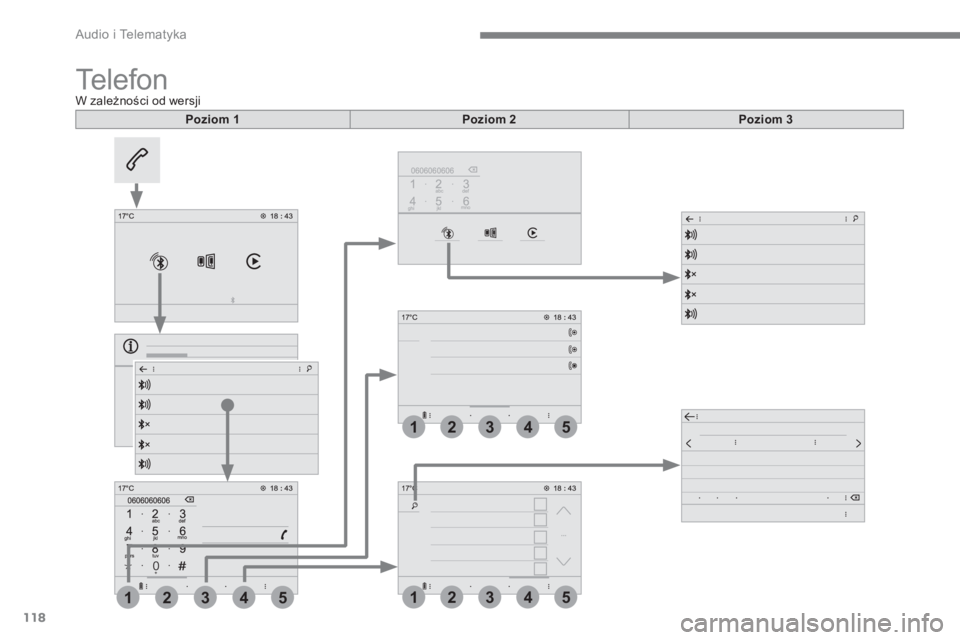
118
4
4
41
1
15
5
53
3
32
2
2
Audio i Telematyka
Te l e f o n
W zależności od wersji
Poziom 1
Poziom 2
Poziom 3
Page 470 of 706
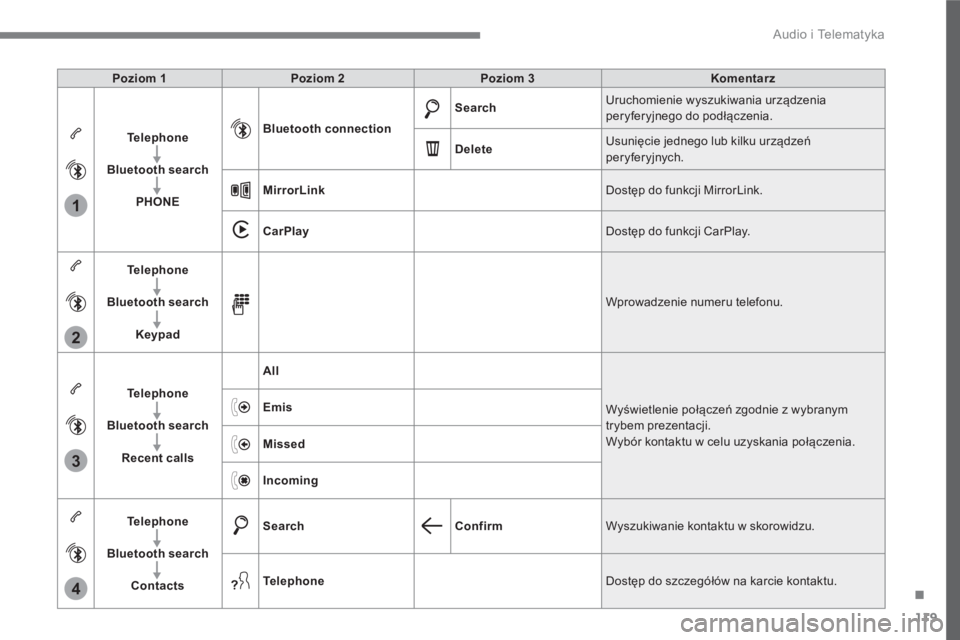
119
.
1
2
3
4
Audio i Telematyka
Poziom 1
Poziom 2
Poziom 3
Komentar z
Te l e p h o n e
Bluetooth search
PHONE
Bluetooth connection
Search
Uruchomienie wyszukiwania urządzenia
peryferyjnego do podłączenia.
Delete
Usunięcie jednego lub kilku urządzeń
peryferyjnych.
MirrorLink
Dostęp do funkcji MirrorLink.
CarPlay
Dostęp do funkcji CarPlay.
Te l e p h o n e
Bluetooth search
Keypad
Wprowadzenie numeru telefonu.
Te l e p h o n e
Bluetooth search
Recent calls
All
Wyświetlenie połączeń zgodnie z wybranym
trybem prezentacji.
Wybór kontaktu w celu uzyskania połączenia.
Emis
Missed
Incoming
Te l e p h o n e
Bluetooth search
Contacts
Search
Confirm
Wyszukiwanie kontaktu w skorowidzu.
Te l e p h o n e
Dostęp do szczegółów na karcie kontaktu.